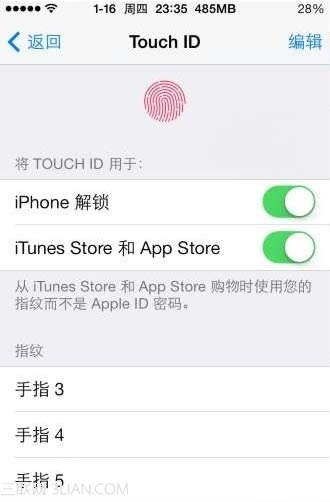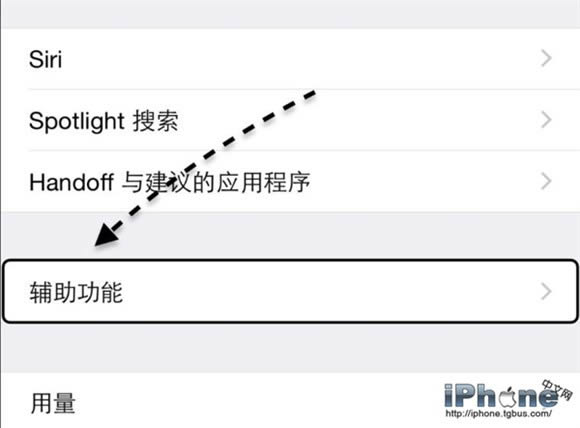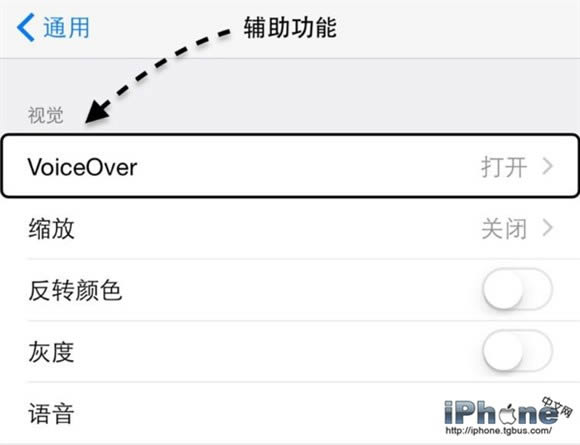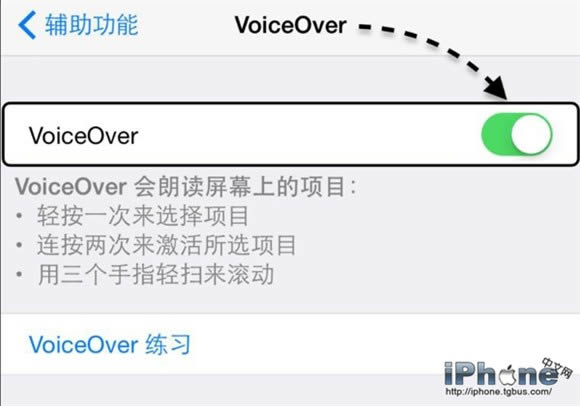iPhone5 VoiceOver关不掉怎么解决_iphone指南
发表时间:2022-09-24 来源:本站整理相关软件相关文章人气:
北京时间2012年9月13日凌晨,苹果公司在美国旧金山芳草地艺术中心举行新品发布会,正式发布其新一代产品iPhone 5。此次新产品屏幕更大,同时也变得更轻薄。iPhone 5采用4英寸视网膜屏,屏幕分辨率由原来iPhone 4S的960x640升级为1136x640,同时主屏幕中的应用图标增加至5排。iPhone 5 预装iOS 6.0.1手机操作系统(现可升级为iOS 10.3.3)。
iPhone和iPad中都加入了Voiceover功能,用户可以通过开启功能使程序朗读所有可以看到的文字,只需触摸文字即可选中使程序朗读,并通过双击进入文字的连接。
iPhone5 VoiceOver关不掉怎么办,具体关闭方法步骤如下:
方法一:让Siri帮我们关闭VoiceOver
如果你的iPhone5手机上打开了Siri语音助手,它可以接收我们的命令,也包括关闭VoiceOver功能。有没有打开Siri语音助手,请长按Home主屏键即可激活。
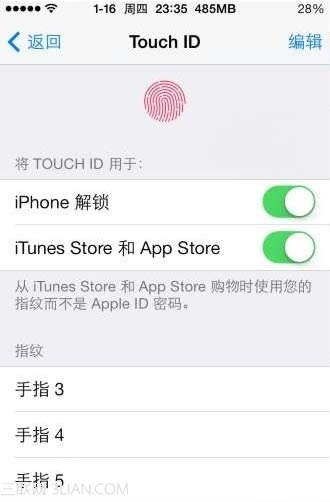
如果Siri已经打开,激活以后,我们就可以告诉“关闭VoiceOver”,这样即可成功关闭。
如果不知道VoiceOver怎么读的话,可以百度一下,让Siri听懂就行。
方法二:手动关闭VoiceOver
VoiceOver功能可以在系统中设置,请先点击打开主屏上的“设置”应用。当VoiceOver激活以后,点击一次是选中目标,再连续点击二次就可以打开该项目。
在设置列表中找到“通用”一栏,同样地,也是点击一次选中,再点击二次打开通用。如果在设置列表中,需要向上或向上滑动屏幕时,请用三个手指在屏幕上滑动就行。

接着请在通用列表中找到“辅助功能”一栏,点击进入。
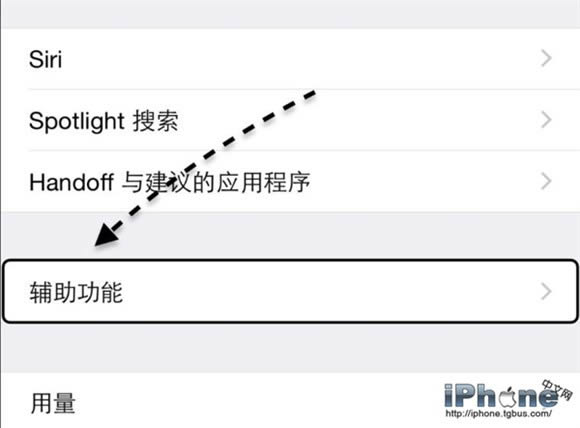
随后在辅助功能里,选中VoiceOver一栏,点击进入。
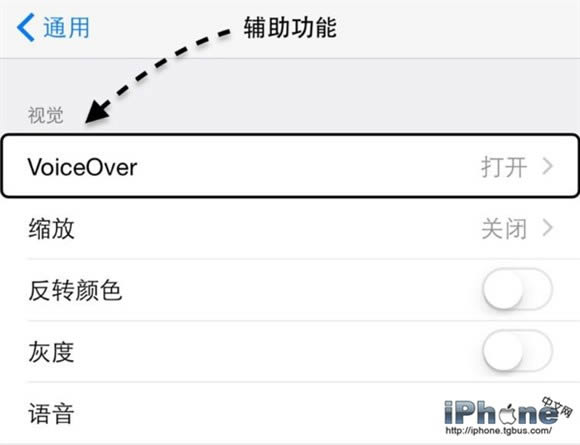
最后先选中VoiceOver一栏,再连续点击二次即可关闭它。
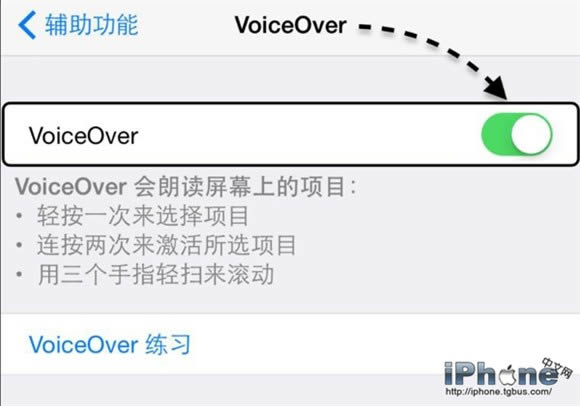
iPhone 5装有iOS6手机操作系统,iOS 能够提供强大而简便的一体化使用体验,堪称绝佳的商务平台。由于硬件与软件珠联璧合,iPhone 的独特功能可以引人入胜的方式生动呈现。而且强大的iOS 平台可提供安全的基础,随时随地为企业提供支持。